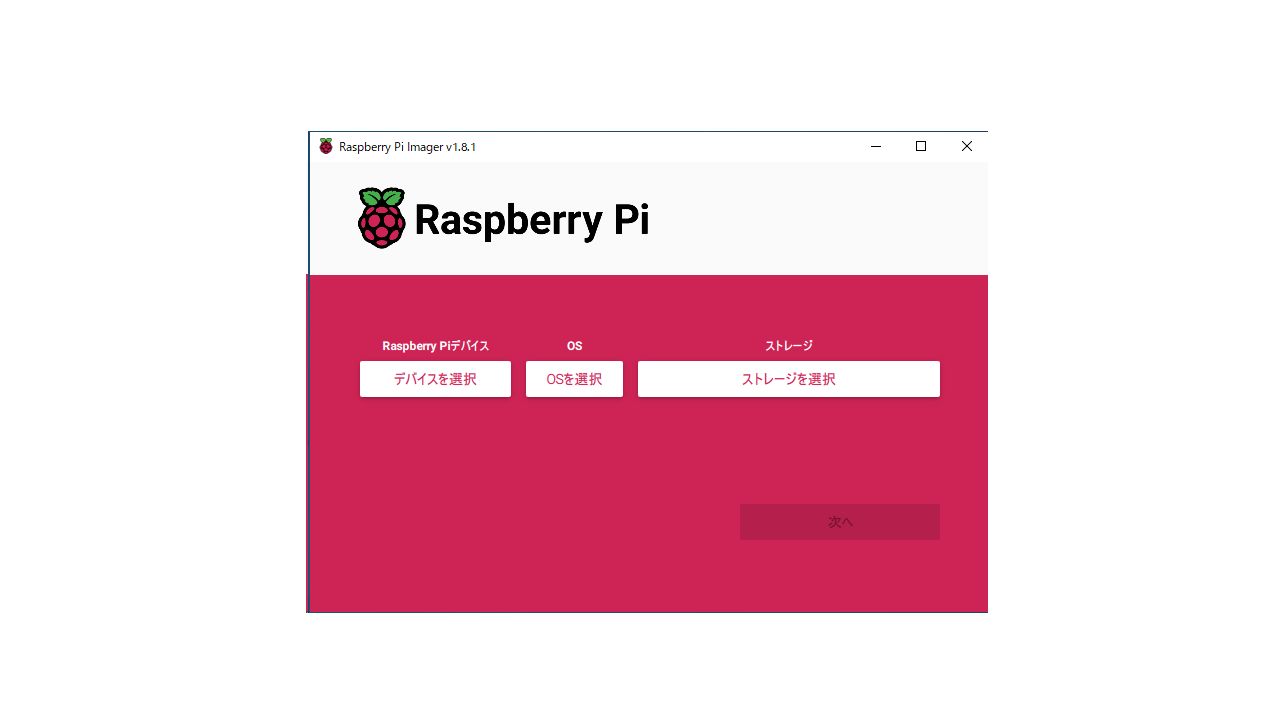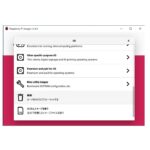更新情報(2024/2/21)
Raspberry Pi Imagerは、1.8.5が最新ですが、操作に変わりはないので1.8.1ままです。
Raspberry Pi OSのイメージを書き込むツールをパソコンにインストールします。
Raspberry Pi Imagerのインストール
Raspberry Pi OSの公式サイトのここに行ってRaspberry Pi Imagerをダウンロードしてください。
下記の画面は、Windows10のEdgeブラウザを使用しています。
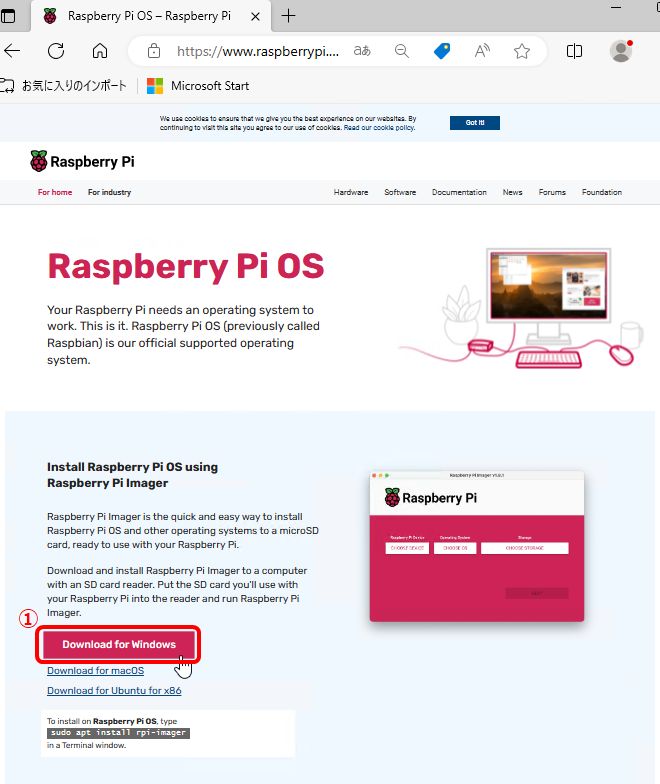
①「Download for Windows」をクリック。
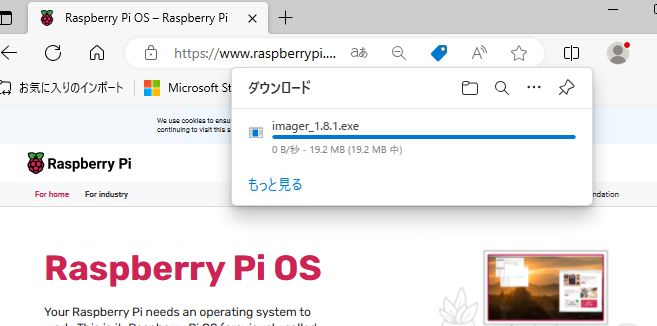
ダウンロードのダイアログボックスが表示されて
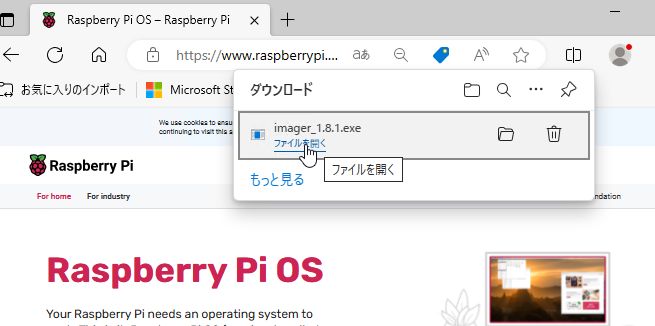
「ファイルを開く」をクリックしてインストールします。
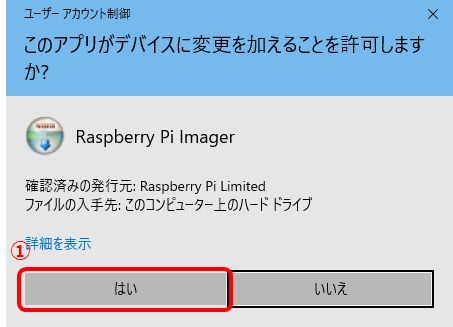
①インストールの確認ダイアログボックスで、「はい」をクリック。
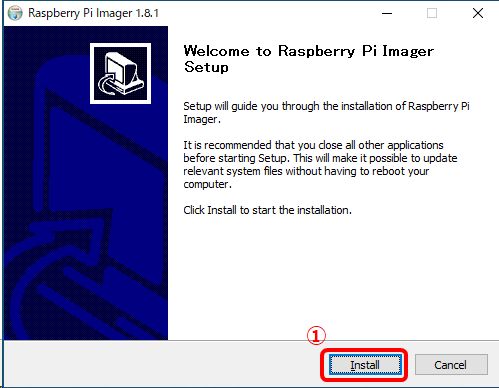
①「Install」クリック。
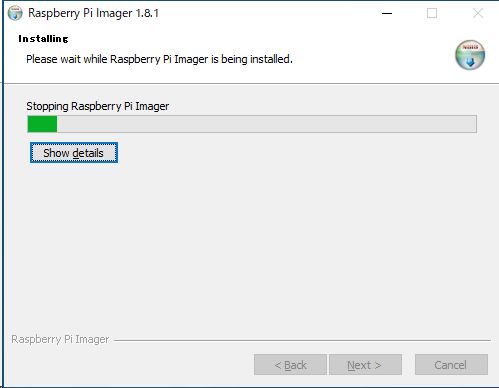
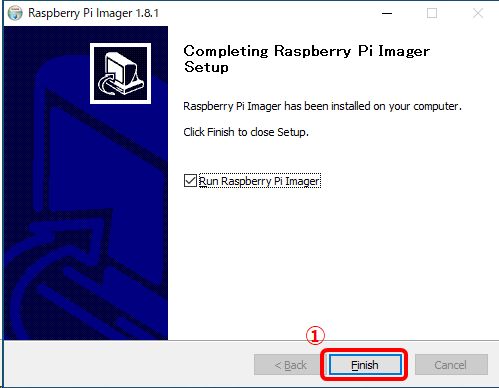
①「finish」をクリック。
Raspberry Pi Imagerの起動
Windows10のタスクバーからメニューを表示し、Raspberry Pi Imagerを起動します。
以外とインストールしたRaspberry Pi Imagerがみつからないんですよね。
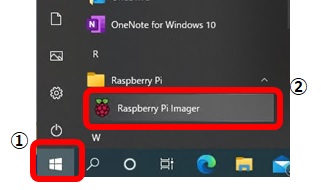
①タスクバーのアイコンクリック。
②Raspberry Piのフォルダ配下のRaspberry Pi Imagerをクリック。
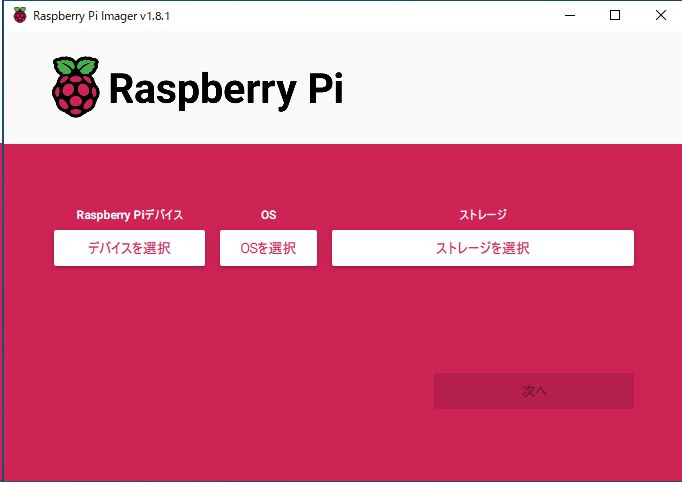
これでインストールの確認完了です。
お疲れ様です。